【摘要】:图5-13 “插入表格”对话框“插入方式”选项组:1)“指定插入点”单选按钮 指定表左上角的位置。
1.执行方式
命令行:TABLE。
菜单:“绘图”→“表格”。
功能区:单击“默认”选项卡“注释”面板中的“表格”按钮 (或单击“注释”选项卡“表格”面板中的“表格”按钮
(或单击“注释”选项卡“表格”面板中的“表格”按钮 )。
)。
2.操作格式

执行上述命令后,弹出“插入表格”对话框,如图5-13所示。
3.选项说明
(1)“表格样式”选项组:可以在“表格样式名称”下拉列表框中选择一种表格样式,也可以单击后面的 按钮新建或修改表格样式。
按钮新建或修改表格样式。
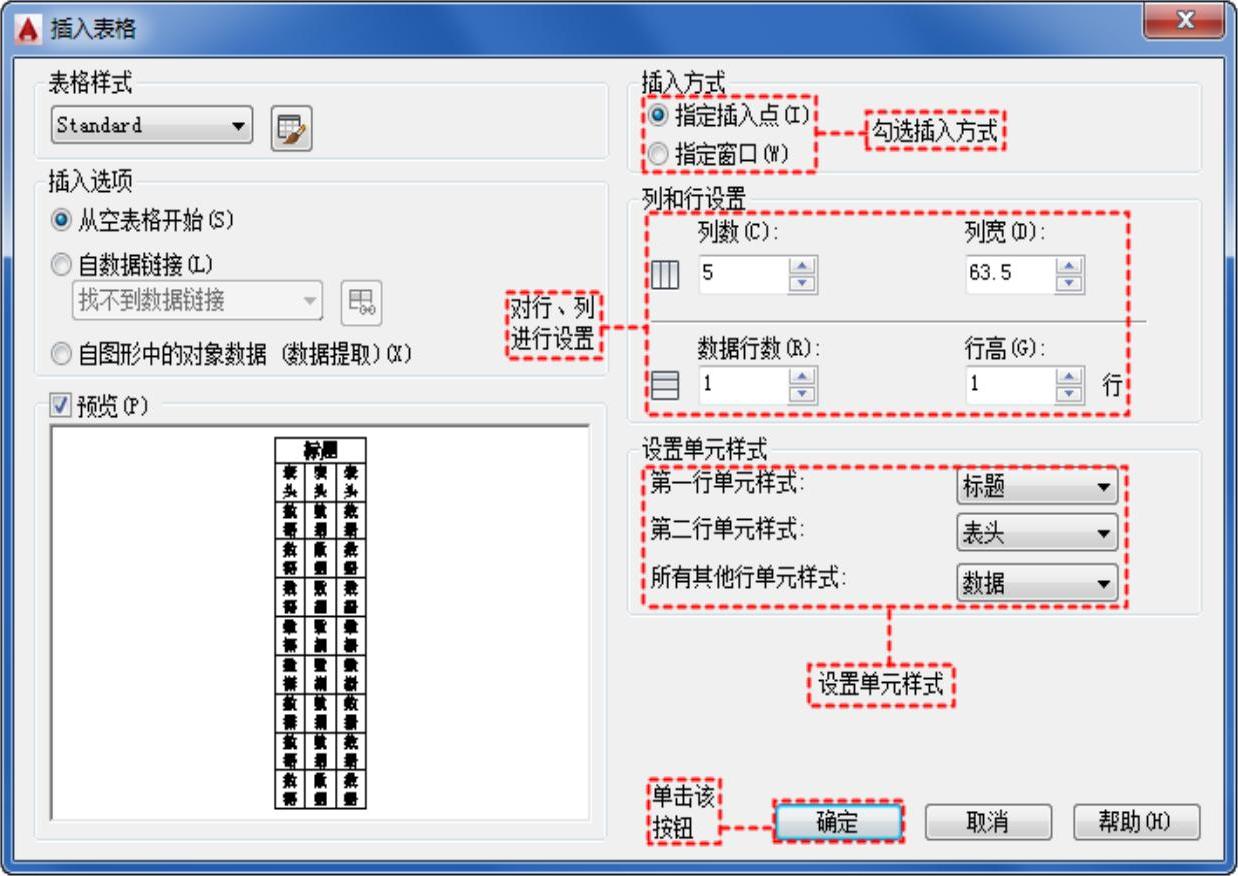
图5-13 “插入表格”对话框(www.daowen.com)
(2)“插入方式”选项组:
1)“指定插入点”单选按钮 指定表左上角的位置。可以使用定点设备,也可以在命令行输入坐标值。如果表样式将表的方向设置为由下而上读取,则插入点位于表的左下角。
2)“指定窗口”单选按钮 指定表的大小和位置。可以使用定点设备,也可以在命令行输入坐标值。选定此选项时,行数、列数、列宽和行高取决于窗口的大小以及列和行设置。
(3)“列和行的设置”选项组:指定列和行的数目以及列宽与行高。
提示:在“插入方式”选项组中选择了“指定窗口”单选按钮后,列与行设置的两个参数中只能指定一个,另外一个有指定窗口大小自动等分指定。
在上面的“插入表格”对话框中进行相应设置后,单击“确定”按钮,系统在指定的插入点或窗口自动插入一个空表格,并显示“多行文字编辑器”选项卡,用户可以逐行逐列输入相应的文字或数据,如图5-14所示。

图5-14 多行文字编辑器
提示
免责声明:以上内容源自网络,版权归原作者所有,如有侵犯您的原创版权请告知,我们将尽快删除相关内容。

 。
。





